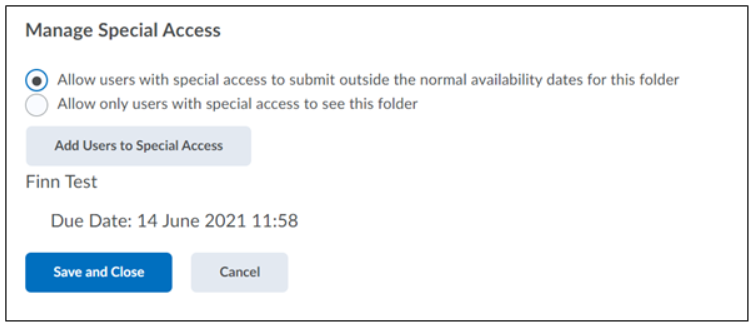Restricties en inleverdatums
In deze handleiding wordt er uitgelegd hoe je restrictions kan instellen voor een assignment en/of hoe je verschillende due dates voor verschillende groepen van studenten kan instellen.
- Navigeer naar assignments door in je menubar te klikken op ’Tools’ > ’Assignments’
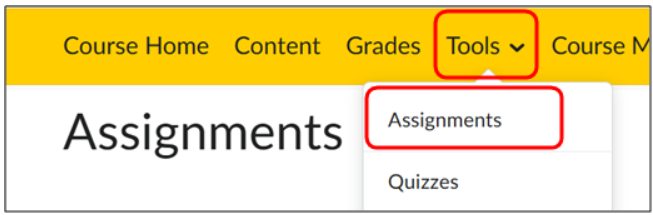
- Als je nog geen assignment hebt aangemaakt klik op ‘New Assignment’, anders:
- Klik op het pijltje naast de Assignment, klik dan op ‘Edit Assignment’.

- Hier kan je aangeven of een deadline een due date heeft. Als je ‘Now’ selecteert als due date, dan blijven de properties Assignment en Submission type onveranderd. Zorg ervoor dat je deze deadline altijd vooraf met studenten deelt.
- Ga naar ‘Availability Dates & Conditions’ tab voor meer instellingen.
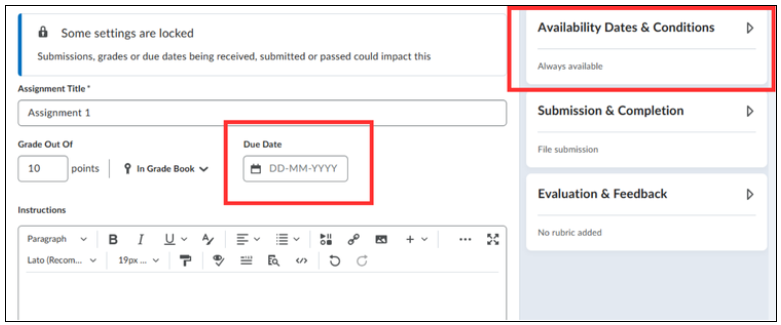
De Availability Dates & Conditions tab is weergegeven in de afbeelding hieronder. We zullen nu bespreken wat de verschillende opties in deze tab zijn. De verschillende opties zijn met een getal gemarkeerd in de afbeelding hieronder.
- De start date. Dit Is de tijd en datum waarop studenten kunnen beginnen met het inzenden van hun opdracht. Je kan Now gebruiken als start date als je wil dat deze meteen is.
- De end date. Dit is de tijd en datum waarop studenten niet meer hun opdracht kunnen inzenden. Gebruik alleen Now als datum en tijd als je de assignment direct wilt sluiten voor studenten.
- Release conditions. Hier kan je verschillende release condities toevoegen.
- Manage special access. Hier kan je selecteren welke studenten special access krijgen voor de assignment.
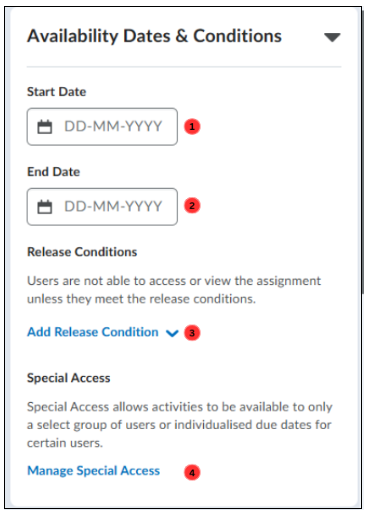
Stel verschillende (verval)data in per groep of secties van studenten: voeg gebruikers toe aan Special Access
- Zoals uitgelegd in de vorige sectie, ga naar de Availability Dates & Conditions tab en klik op ‘manage special access’ om specifieke studenten special access naar de assignment tag geven.
- Selecteer ‘Allow users with special access to submit outside the normal availability dates for this folder’ om specifieke studenten op een ander moment toegang te geven.Selecteer ’only users with special access to see this folder’ om enkel specifieke studenten een bepaalde map te laten bekijken.
- Selecteer ‘Add Users to Special Access’ om studenten te selecteren die ook speciale toegang moeten krijgen.
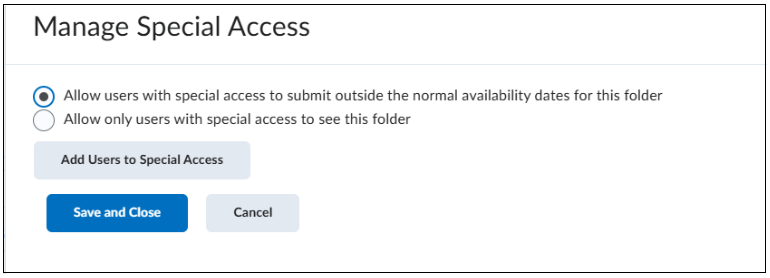
- Na het klikken op ‘Add Users to Special Access’ zal het volgende scherm tevoorschijn komen. Hier kan je de Properties en de Users instellen. We beginnen met het bespreken van de Properties.
- Als je wilt dat een bepaalde student een andere deadline krijgt dan de rest van de groep, stel dan een aparte deadline bij ‘Due Date’.
- Als je wilt dat de opdracht alleen beschikbaar is voor een aantal studenten, vul dan bij ‘Start Date’ en/of ‘End Date’ een selectieve datum in.
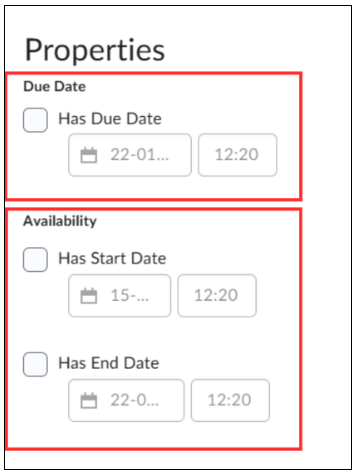
De stappen voor het kiezen welke studenten special acces krijgen zijn weergegeven met een nummer in de afbeelding hieronder en zullen per nummer worden besproken.
- Gebruik ‘Search Options’ om studenten met Special Access te vinden:
- Selecteer in het menu onder View By als je wilt zoeken tussen de studenten in de cursus (User) of in een bepaalde groep (Groups) en klik op ‘Apply’. Als je een groep hebt gekozen, kun je vervolgens selecteren in welke groep je wilt zoeken in het vervolgmenu (klik nogmaals op ‘Apply’).
- Als je per groep zoekt kan je makkelijk de gehele groep in één keer special access geven, zonder elke gebruiker uit de groep individueel te moeten opzoeken. Als je verschillende groepen verschillende soorten access wil geven, voeg ze dan per groep toe.
- Vul een (deel van) de naam van de student in of zijn/haar studentnummer in de zoekbalk in om deze snel te vinden. Klik nu op ‘enter’ of klik op het ‘vergrootglas icoon’.
- Selecteer in het menu onder View By als je wilt zoeken tussen de studenten in de cursus (User) of in een bepaalde groep (Groups) en klik op ‘Apply’. Als je een groep hebt gekozen, kun je vervolgens selecteren in welke groep je wilt zoeken in het vervolgmenu (klik nogmaals op ‘Apply’).
- Selecteer de student(en) die het betreft. Vink het vakje boven aan de pagina aan om alle studenten te selecteren die worden weergegeven via het zoeken.
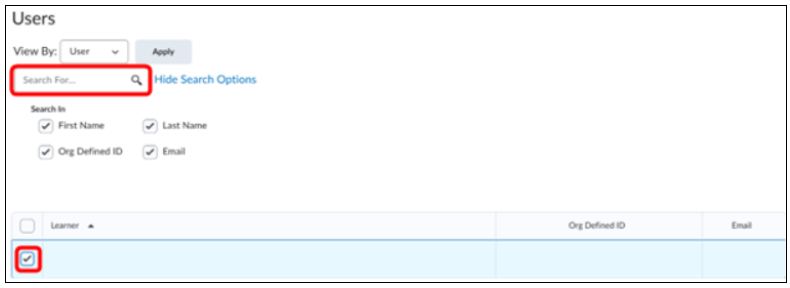
- Klik op ‘Save’ en ga terug naar de Manage Special Access pagina. Je ziet nu een overzicht van de studenten die aan Special Access zijn toegevoegd, met hun nieuwe begin-, eind- en/of vervaldatum. Klik op ‘Save and Close’ om Special Access af te sluiten, en terug te keren naar de Edit Assignment pagina.